PS利用变形液化工具将人像转为搞笑漫画特效
站酷 发布时间:2015-01-20 10:17:36 作者:Esc李  我要评论
我要评论
漫画是一种有趣的、替代传统的肖像画。我们的想法是进行滑稽夸大特定特征来展现个人的幽默。Photoshop中的扭曲变形和液化功能是很好的,可以让你将一个摄影肖像改造成漫画
漫画是一种有趣的、替代传统的肖像画。我们的想法是进行滑稽夸大特定特征来展现个人的幽默。Photoshop中的扭曲变形和液化功能是很好的,可以让你将一个摄影肖像改造成漫画。
最终效果

创建漫画的基本技术是寻找那些自然的元素中的特点,然后把它们夸大到滑稽的程度。在我们的这张照片中,年轻男子的下颚线是相当大的,他的笑容很突出。眼镜和发际线等这些都是他肖像中的特点,我们可以从这些特点下手。

1、将人物提取出来,肖像中的纯白色背景可以很容易地提取出人物。用你擅长的方法就行,我用的是快速选择工具,也可以用魔术橡皮擦工具等。然后去图层 > 新建 > 通过拷贝的图层,创建人物的图层。
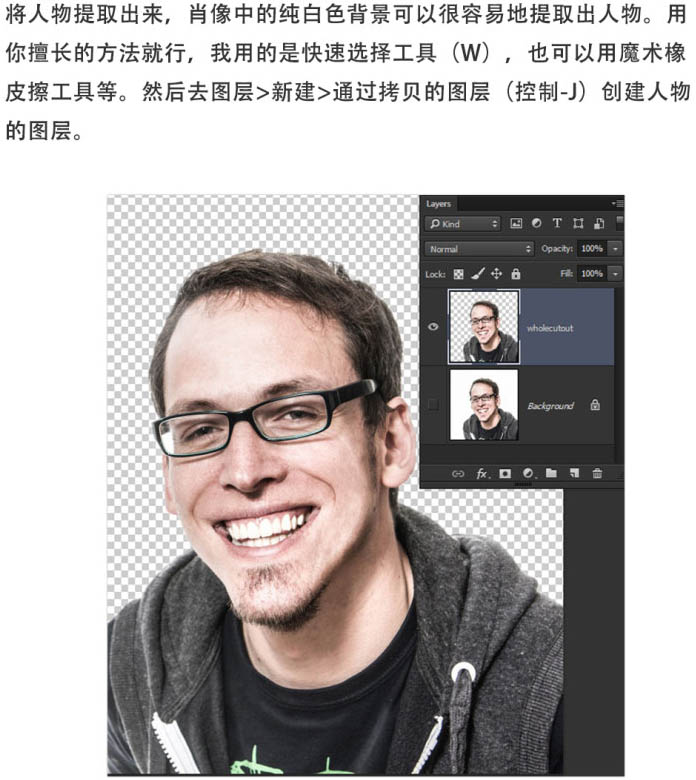
2、将头部和衣服部分进行隔离。切出人物特征的各个元素。身体和衣服层应遵循他的衬衫领口。
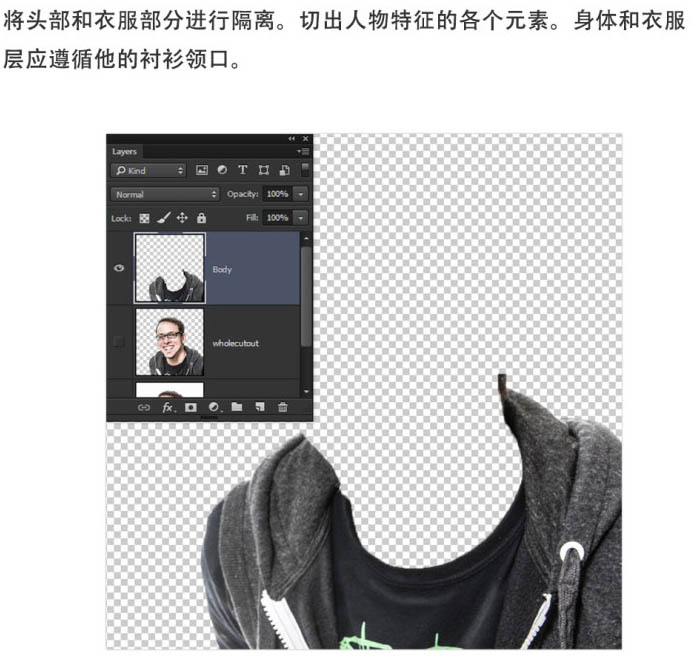

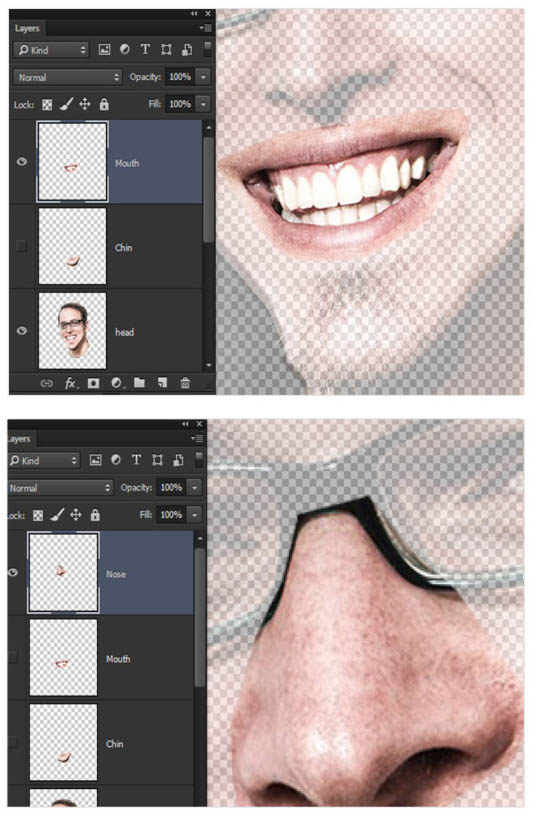
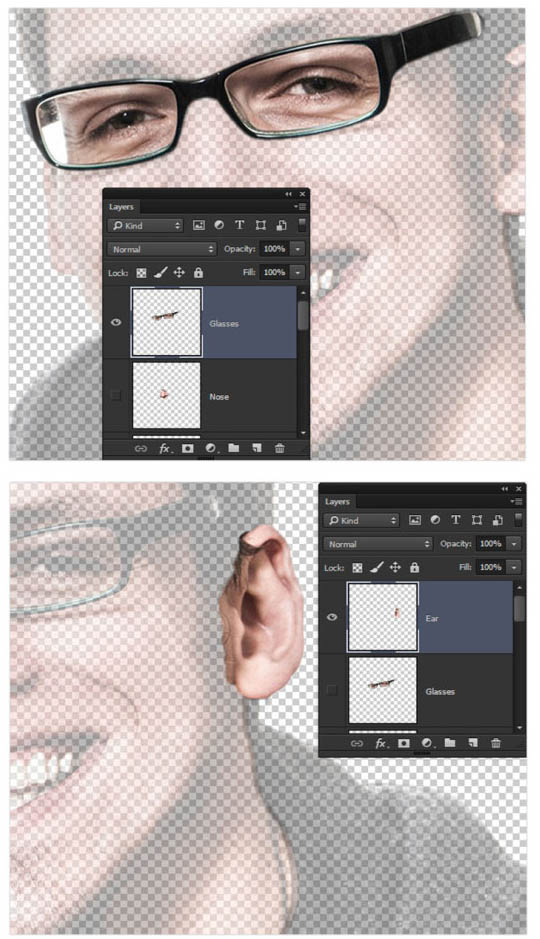
3、将每个图层都转换为智能对象。分别抓住每一个图层,图层 > 智能对象 > 转换为智能对象。为了防止图片质量因变形而巡视损失。
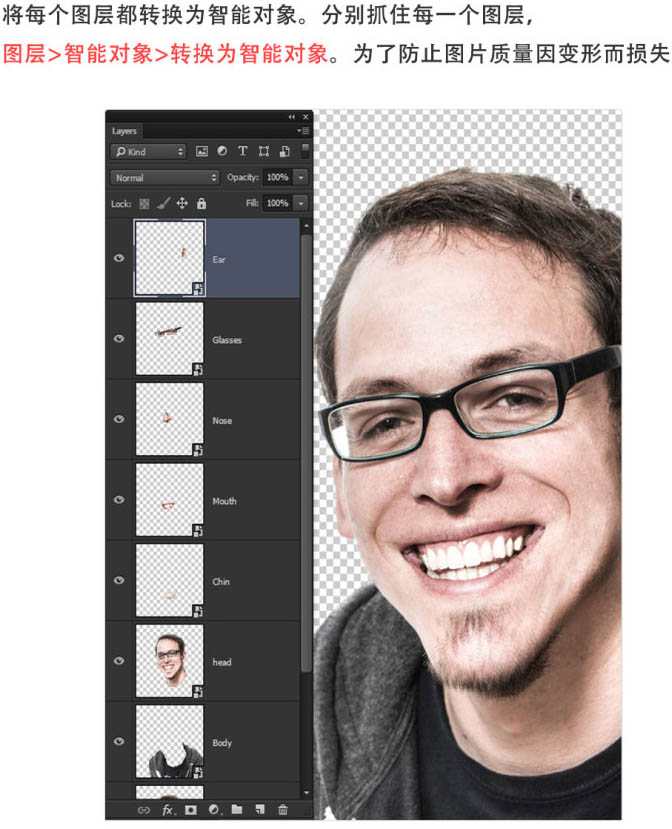
4、一个常见的漫画的技术是使头部的比例非常大。要做到这一点,就要收缩身体层,编辑 > 自由变换。
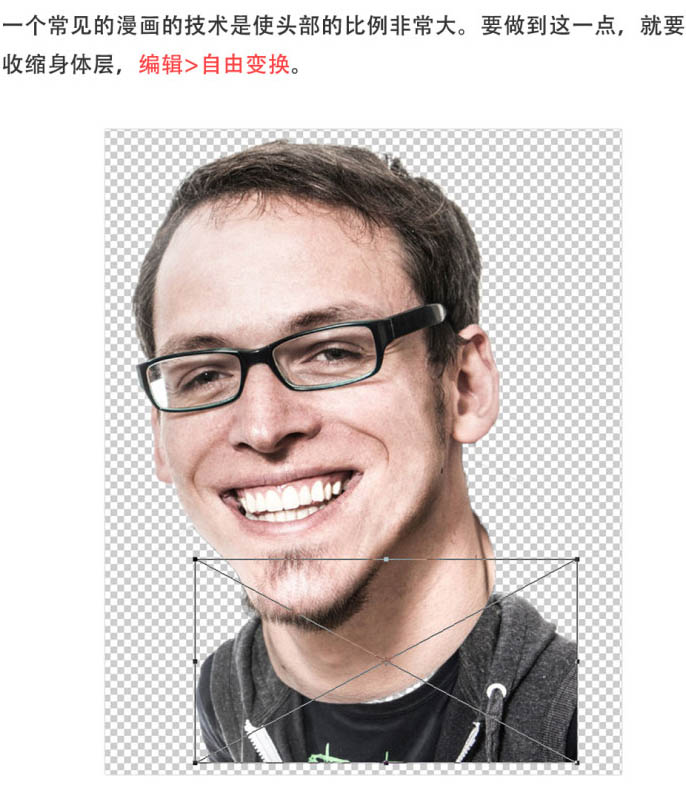
5、使用编辑 > 变换 > 变形,开始塑造头层。将颈部适配到衬衫的领口并且膨胀头部。拜拜该步的目的仅仅是要建立的头部的基本形状,并且在作为其它层的基础。
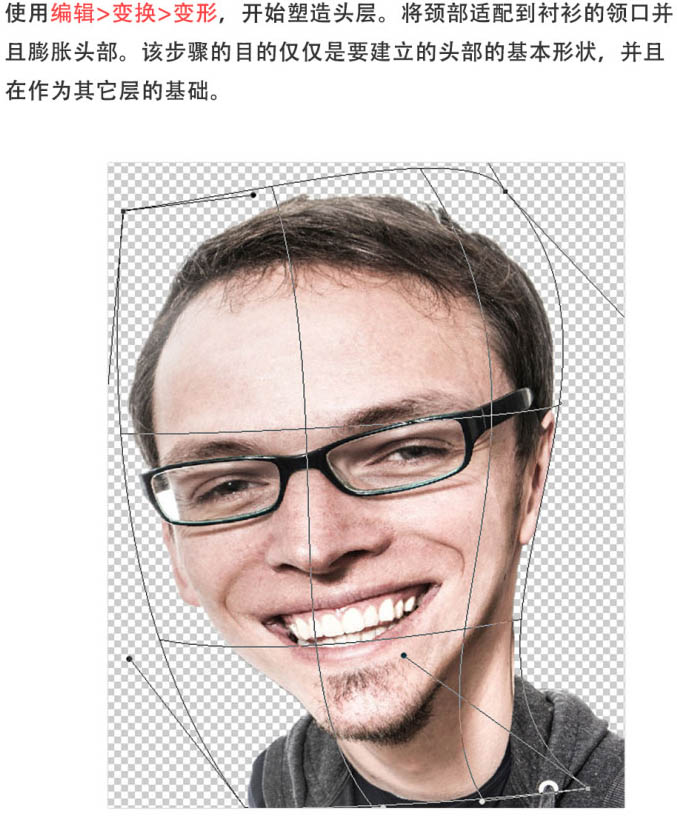
6、将之前切好的下巴扭曲拉长,并稍微打磨它。使其尽量与其保持一致,这样的接缝不是太明显。
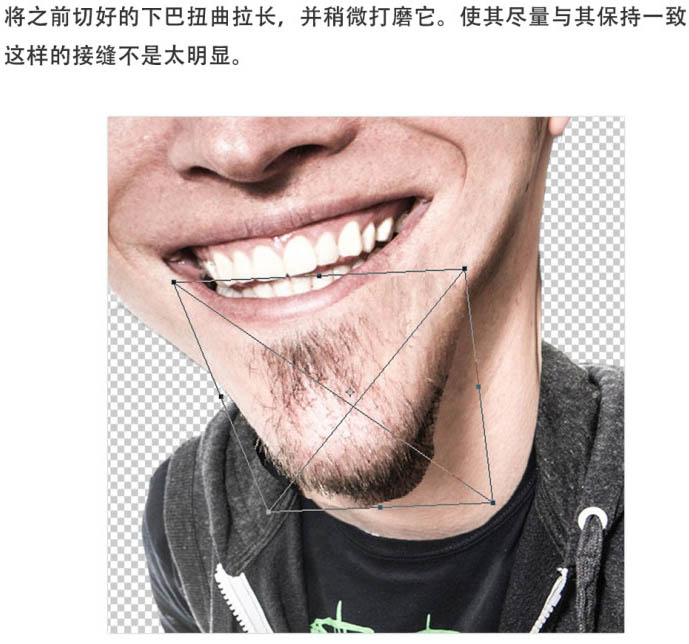
7、同理,将之前切好的其他部分进行同样的处理。
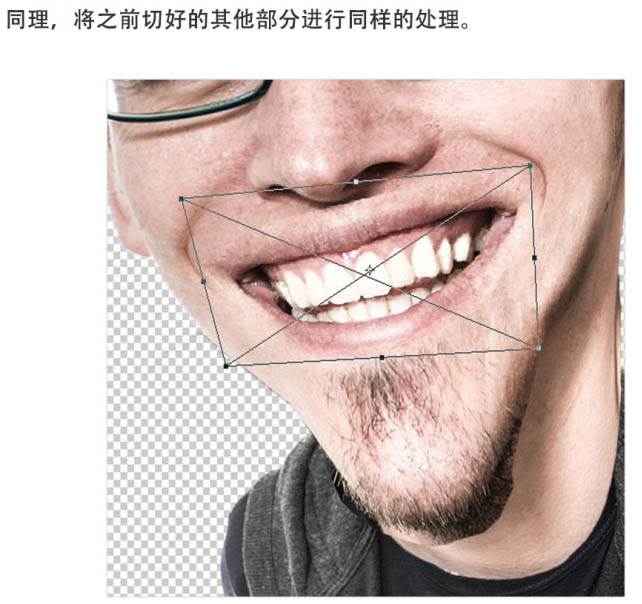
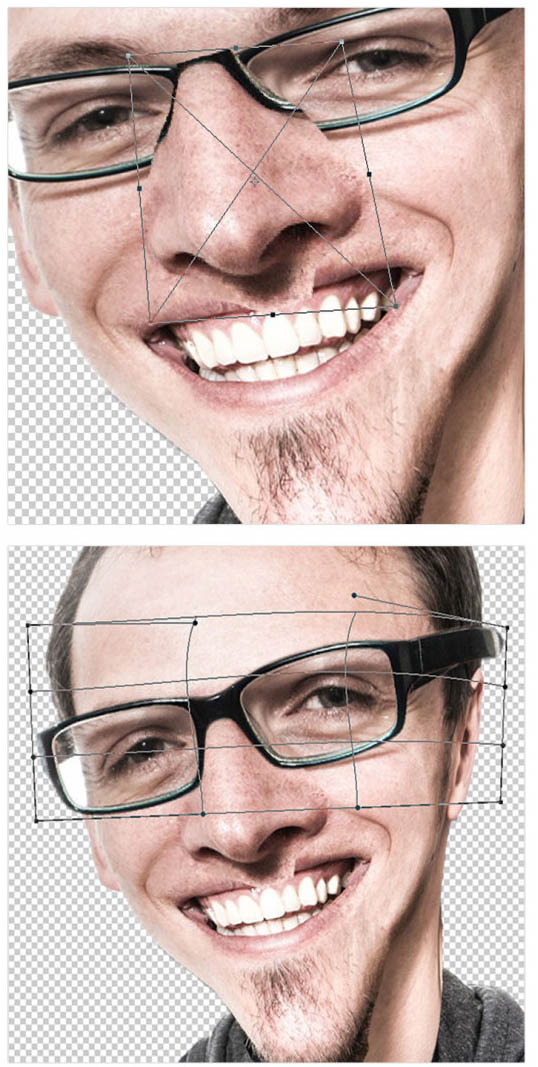

最终效果

创建漫画的基本技术是寻找那些自然的元素中的特点,然后把它们夸大到滑稽的程度。在我们的这张照片中,年轻男子的下颚线是相当大的,他的笑容很突出。眼镜和发际线等这些都是他肖像中的特点,我们可以从这些特点下手。

1、将人物提取出来,肖像中的纯白色背景可以很容易地提取出人物。用你擅长的方法就行,我用的是快速选择工具,也可以用魔术橡皮擦工具等。然后去图层 > 新建 > 通过拷贝的图层,创建人物的图层。
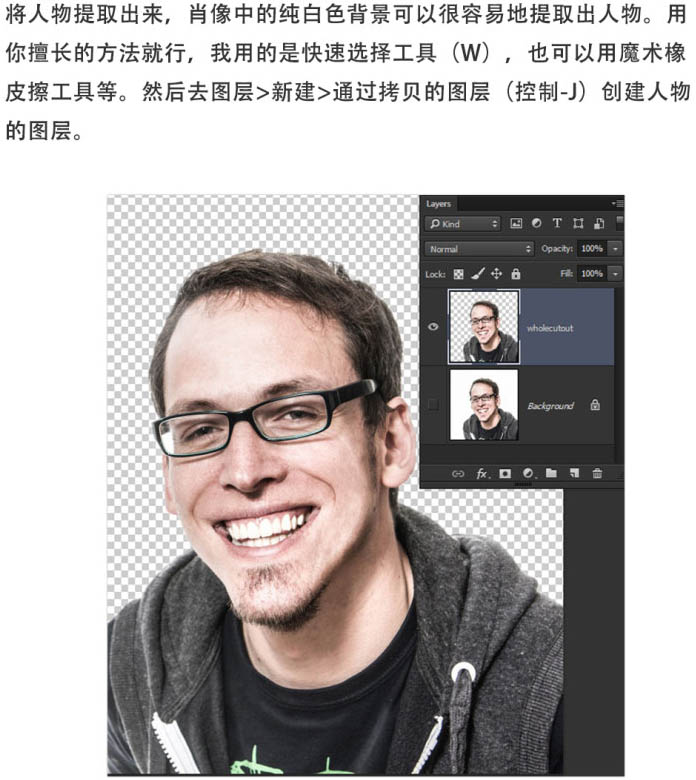
2、将头部和衣服部分进行隔离。切出人物特征的各个元素。身体和衣服层应遵循他的衬衫领口。
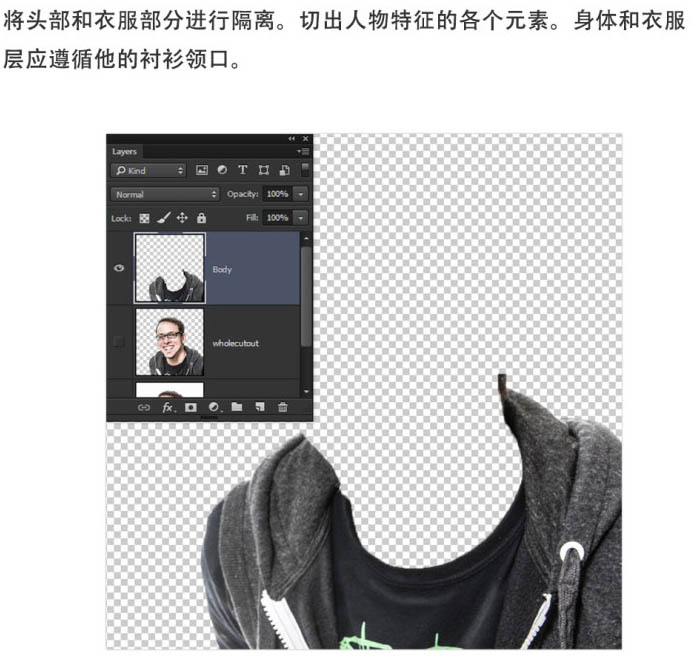

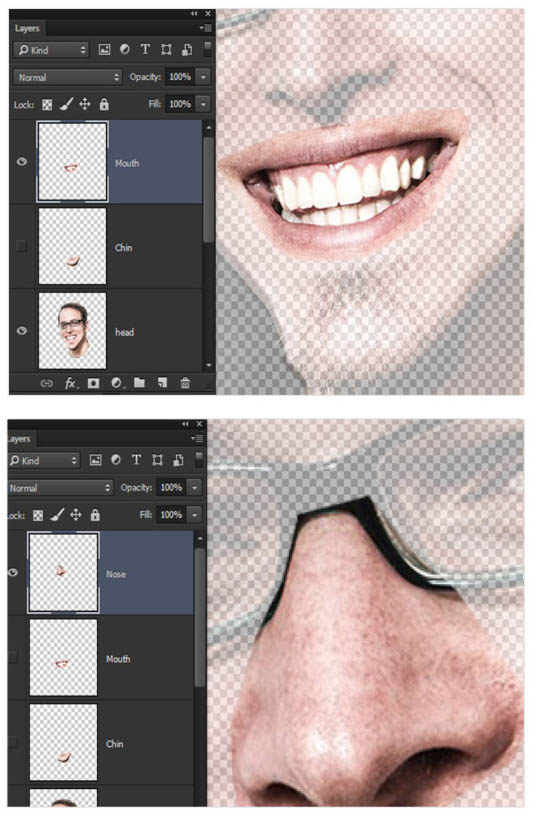
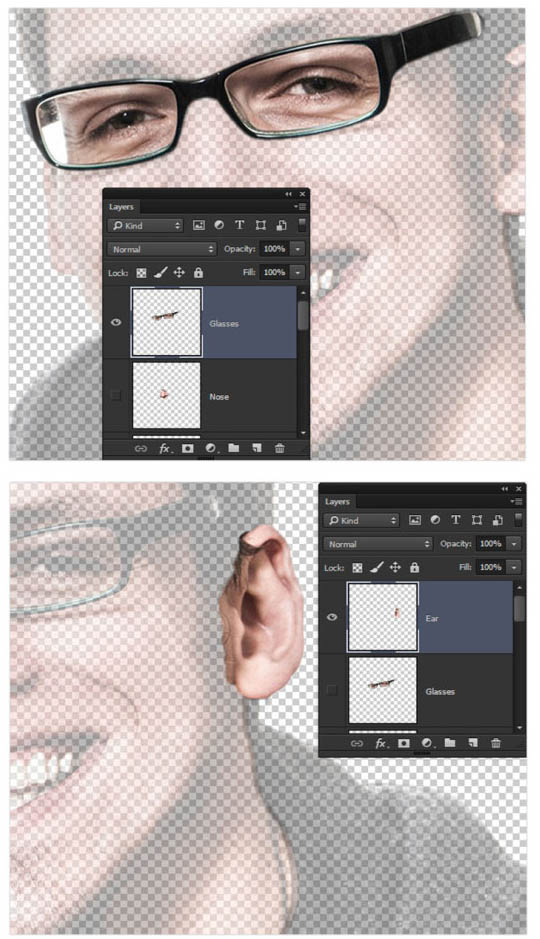
3、将每个图层都转换为智能对象。分别抓住每一个图层,图层 > 智能对象 > 转换为智能对象。为了防止图片质量因变形而巡视损失。
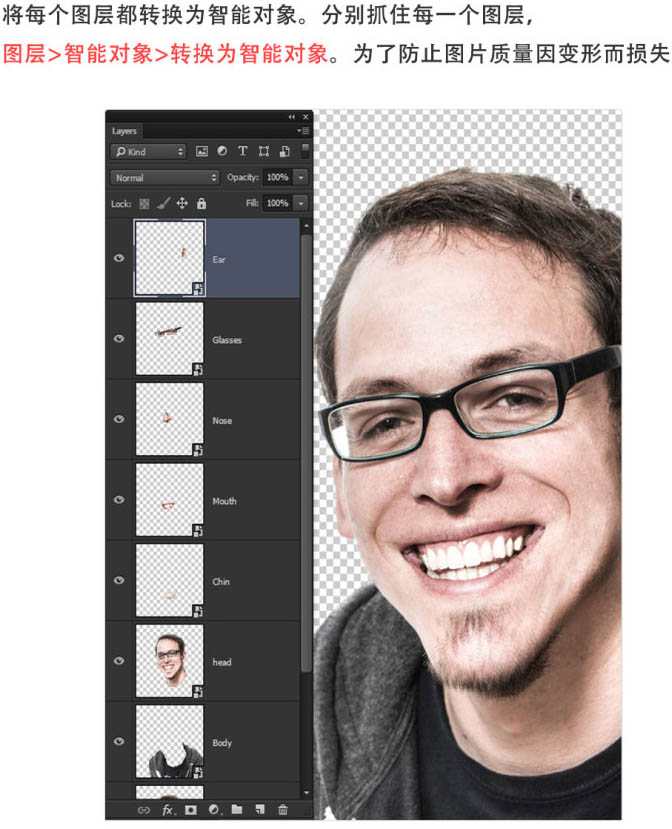
4、一个常见的漫画的技术是使头部的比例非常大。要做到这一点,就要收缩身体层,编辑 > 自由变换。
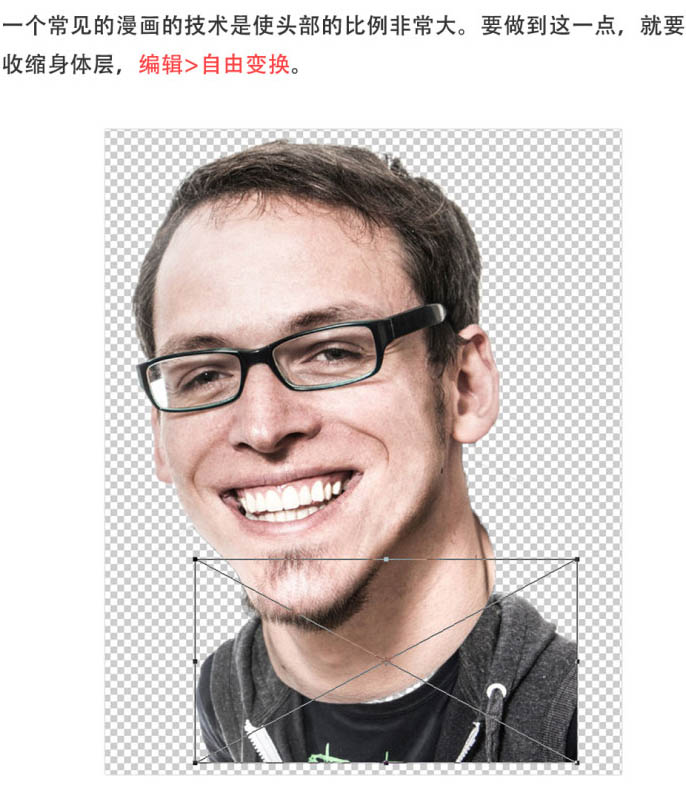
5、使用编辑 > 变换 > 变形,开始塑造头层。将颈部适配到衬衫的领口并且膨胀头部。拜拜该步的目的仅仅是要建立的头部的基本形状,并且在作为其它层的基础。
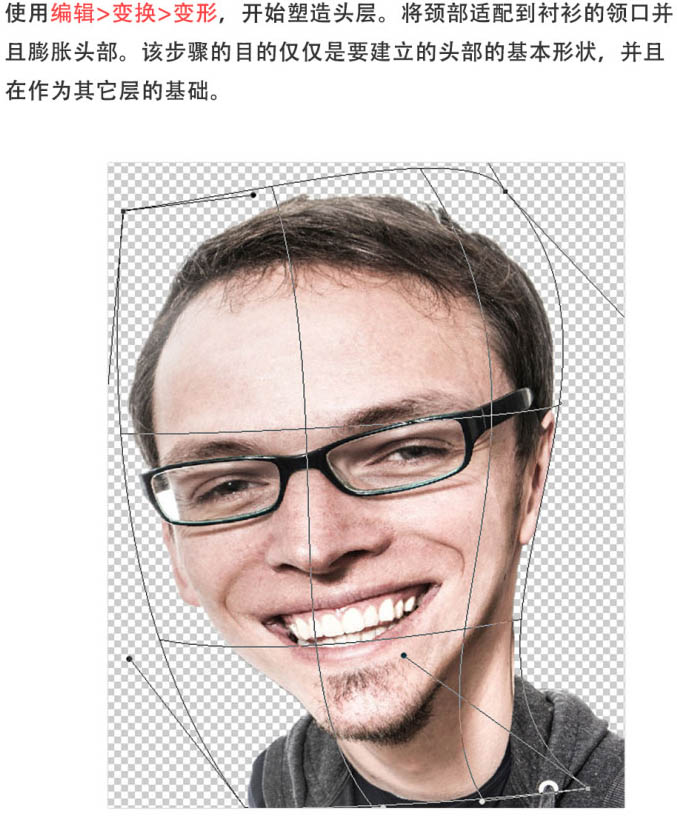
6、将之前切好的下巴扭曲拉长,并稍微打磨它。使其尽量与其保持一致,这样的接缝不是太明显。
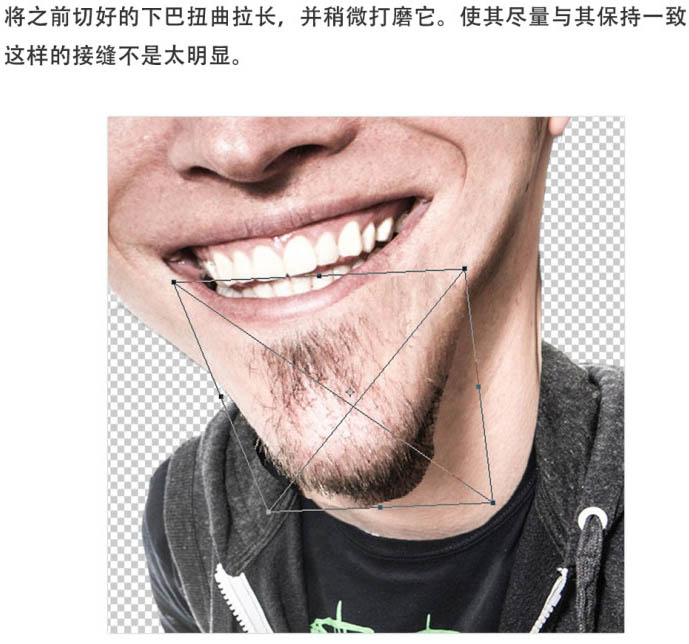
7、同理,将之前切好的其他部分进行同样的处理。
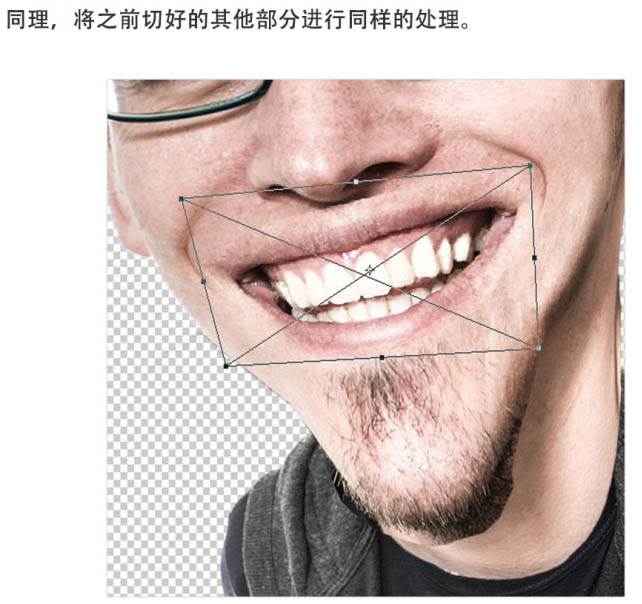
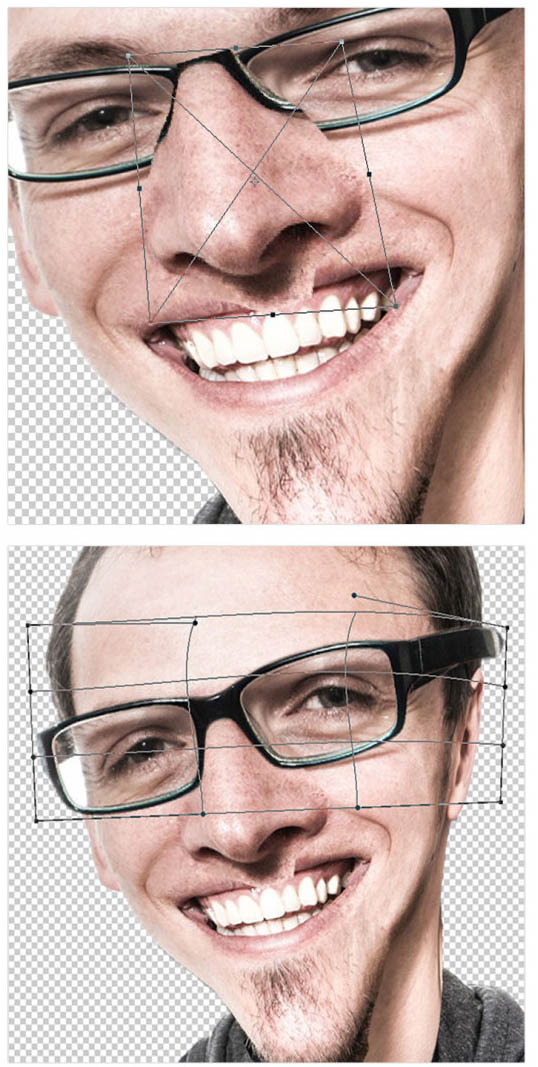

相关文章
 取景结束后,发现有些照片拍废了,比如跑焦、模糊等都是最常见的,我们可以通过锐化解决着个问题,详细请看下文介绍2024-01-29
取景结束后,发现有些照片拍废了,比如跑焦、模糊等都是最常见的,我们可以通过锐化解决着个问题,详细请看下文介绍2024-01-29 锐化作为一种常见的后期处理手段,能够让照片焕发新生,细节毕现,今天,就让我们一起走进锐化的世界,揭秘它的原理与操作技巧2024-01-29
锐化作为一种常见的后期处理手段,能够让照片焕发新生,细节毕现,今天,就让我们一起走进锐化的世界,揭秘它的原理与操作技巧2024-01-29 ps如何制作冰冻效果?在处理人物照片的时候,想要将手部照片添加结冰效果,该怎么操作呢?下面我们就来看看PS人物手部找天添加冻结效果的技巧2023-07-13
ps如何制作冰冻效果?在处理人物照片的时候,想要将手部照片添加结冰效果,该怎么操作呢?下面我们就来看看PS人物手部找天添加冻结效果的技巧2023-07-13
如何用ps调人的肤色? PS利用CMYK数值来调人物肤色的技巧
如何用ps调人的肤色?ps处理人像的时候,想要利用cmyk调人物肤色,下面我们就来看看PS利用CMYK数值来调人物肤色的技巧2023-06-29 ps图片怎么做破碎效果?ps图片处理的时候,想要做边缘破碎效果,该怎么制作呢?下面我们就来看看ps制作破碎照片效果详细图解2023-06-25
ps图片怎么做破碎效果?ps图片处理的时候,想要做边缘破碎效果,该怎么制作呢?下面我们就来看看ps制作破碎照片效果详细图解2023-06-25
Photoshop人物照片怎么去除法令纹? ps照片p掉法令纹的技巧
Photoshop人物照片怎么去除法令纹?ps照片精修的时候,想要去掉人物面部的法令纹,该怎么操作呢?下面我们就来看看ps照片p掉法令纹的技巧2023-03-17
Photoshop怎样让皮肤变细腻? ps人物图片处理让皮肤光滑细腻的方法
Photoshop怎样让皮肤变细腻?ps处理人像的时候,想要让人物皮肤更好,该怎么操作呢?下面我们就来看看ps人物图片处理让皮肤光滑细腻的方法2023-03-17
ps如何把人物鼻子变高挺? Photoshop人像处理把鼻梁变高的技巧
ps如何把人物鼻子变高挺?人物鼻梁有点矮,在处理图片的时候,想要Photoshop人像处理把鼻梁变高的技巧2023-03-17 ps修图人像眼袋怎么弄?ps处理人物图片的时候,想要去一下眼袋,该怎么修复眼袋呢?下面我们就来看看PS人物修图去眼袋的技巧,详细请看下文介绍2022-12-01
ps修图人像眼袋怎么弄?ps处理人物图片的时候,想要去一下眼袋,该怎么修复眼袋呢?下面我们就来看看PS人物修图去眼袋的技巧,详细请看下文介绍2022-12-01
ps人物照片怎么添加动感模糊效果? ps动感模糊滤镜的应用技巧
ps人物照片怎么添加动感模糊效果?ps修图的时候,想要给人物照片添加动感模糊效果,该怎么制作这个效果呢?下面我们就来看看ps动感模糊滤镜的应用技巧2022-06-01









最新评论